只要上网,每天你都会到各种各种的资讯,今日小编也是到网上收集了一些与BIOS如何刷新主板BIOS降级步骤介绍相关的信息,那么下面分享给大家一起了解下吧。
很多网友可能对刷BIOS比较感兴趣,前几次刷的BIOS必然是不满意的作品,盲目的刷BIOS导致机子出现各种问题,如果你后悔了,笔者再次提供后悔药——主板BIOS降级方法。具体步骤请看下文。
注:未刷过BIOS的用户请勿参与该教程的操作。
以N550JV为例:
一、BIOS怎么刷新
1、到官网下载新版BIOS解压缩放到硬盘或U盘根目录。
2、关机状态下,点击开机按钮,出现ASUS标志的时候不断地点击F4键进入Easyflash的界面,或者开机点击F2进入BIOS,在Advanced选项中,找到StartEasy Flash选项,点击回车按键,也可进入EasyFlash 。
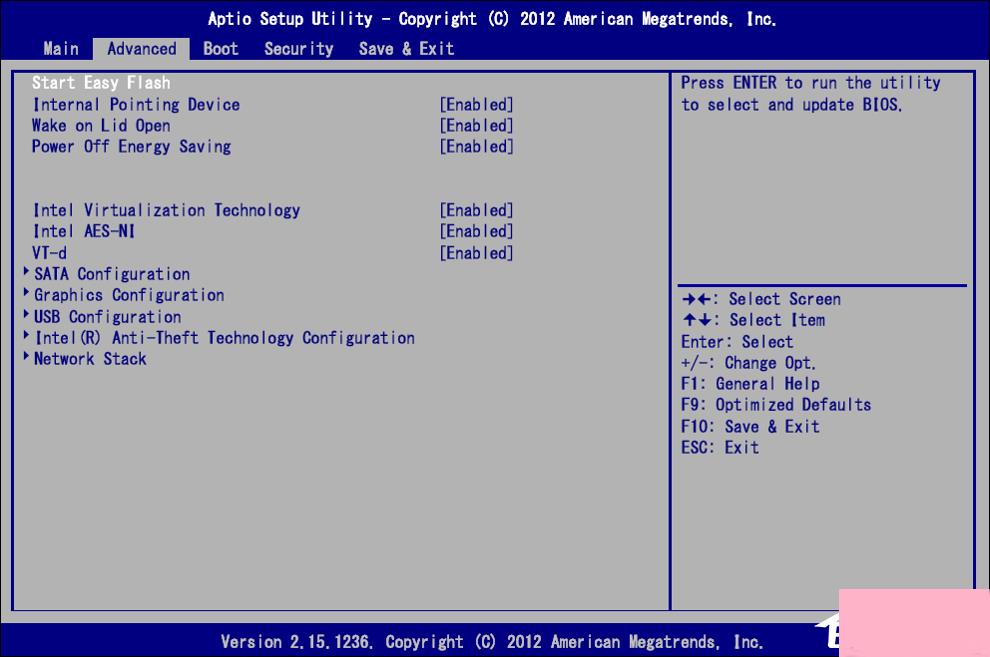
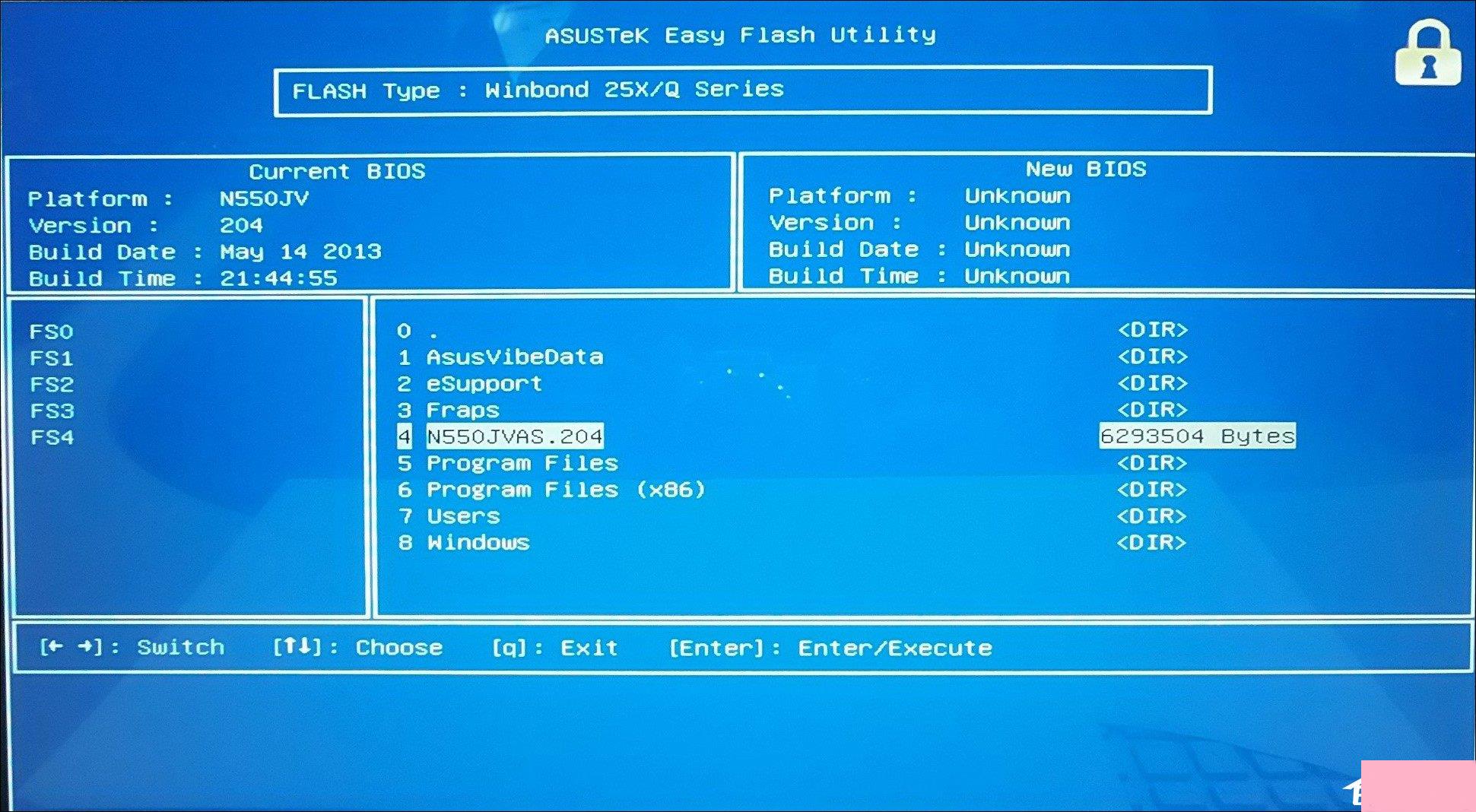
3、使用方向键选择分区,回车进入分区目录选择BIOS文件。
通过方向键,在下图左侧磁盘列表中选择BIOS所在的磁盘,如FS0\FS1\FS2\FS3\FS4……之后通过方向键选中存放好的BIOS文件,点击回车键。(可以将FS0\FS1\FS2\FS3\FS4……理解为5个不同名称的磁盘分区)
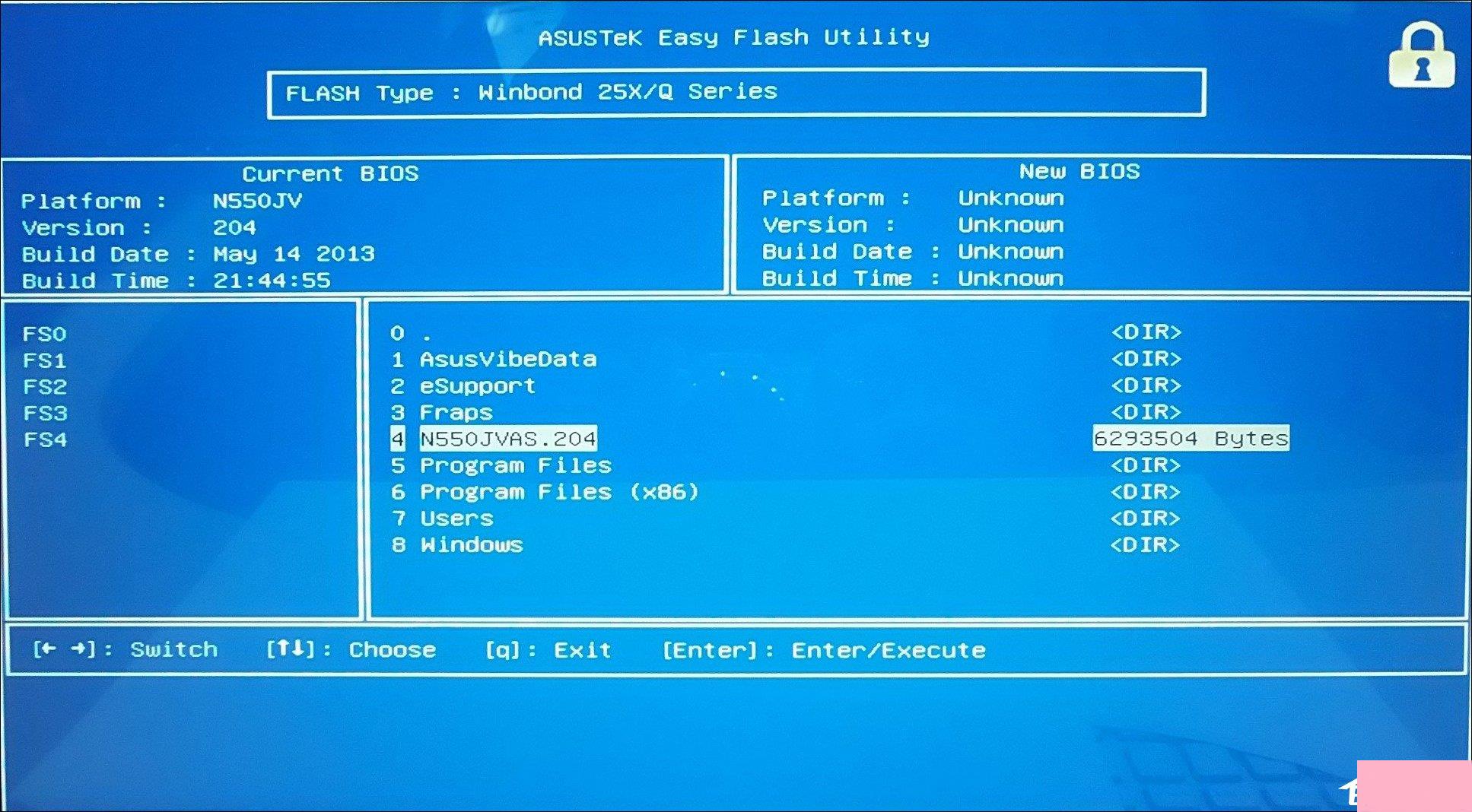
4、随后跳出刷新确认窗口,确认刷新请通过方向键选择Yes,回车确认,Easy Flash会验证BIOS的有效性,开始刷新BIOS 。
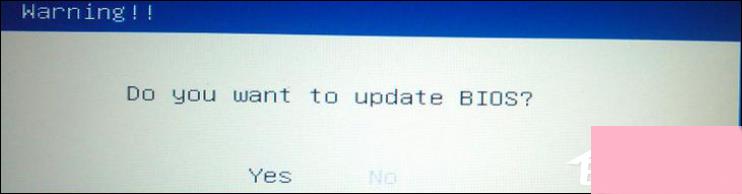
5、点击确认之后Easy Flash开始刷新,先擦除(Erashing Flash)然后是写入。
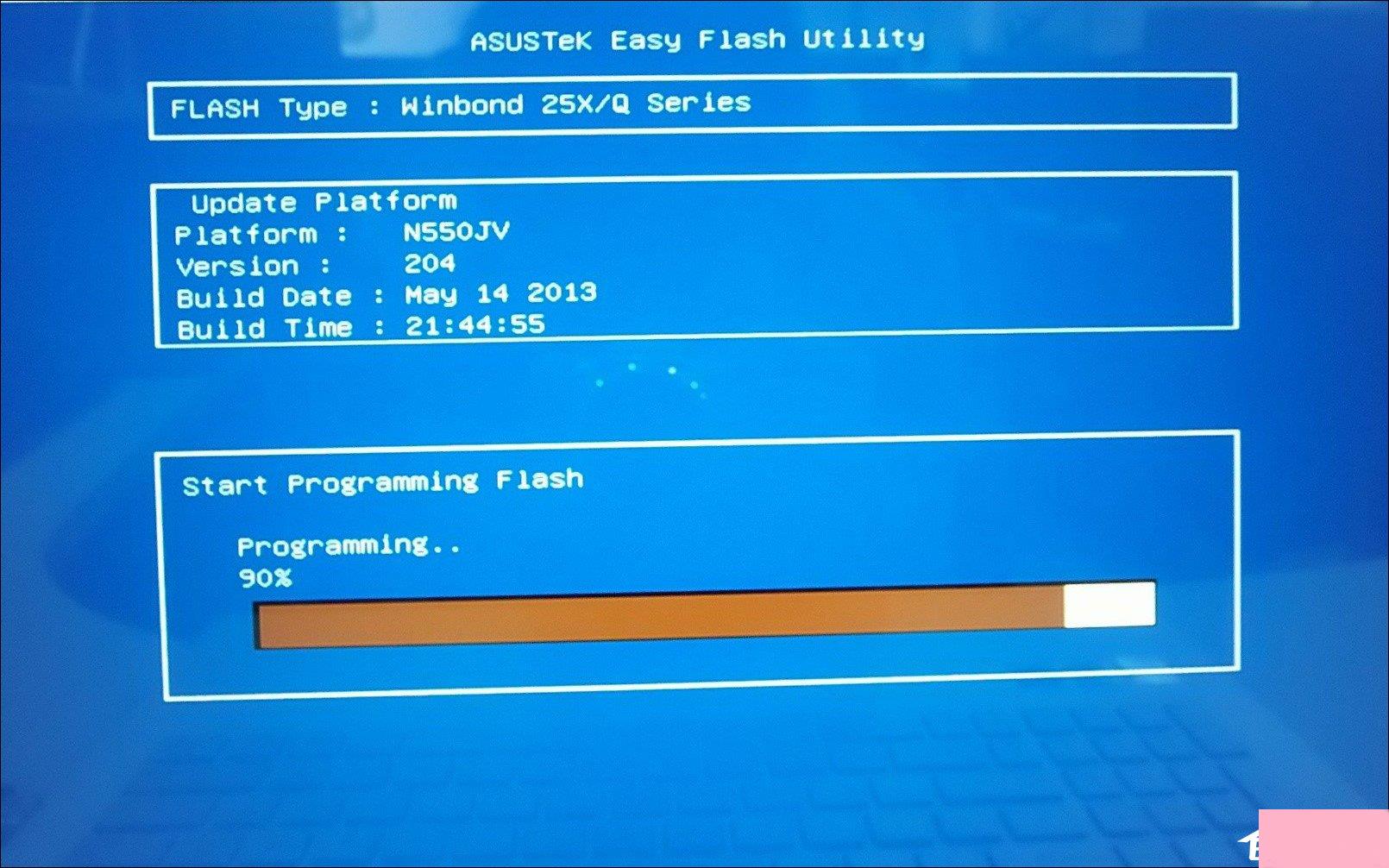
6、写入完毕后,Easy Flash会自动验证并自动关机。刷新ok 。
当然也可以用官网的winflash在系统下刷,一样的。
二、主板BIOS降级方法介绍:
默认BIOS是不能降级的,而且降级的意义也不大。如果一定要降级,可以使用winflash在系统下操作:
1、安装winFlash,官网有下。
2、管理员模式运行CMD,CD到winFlash安装目录,比如我的机器: CD C:\Program Files(x86)\ASUS\WinFlash
3、然后 winFlash \nodate ,点击是,选择BIOS文件,就能降级了。
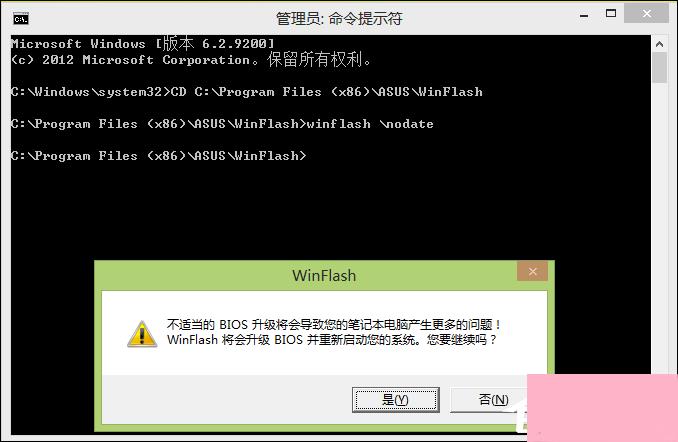
最后啰嗦一句,如果机器没有什么问题,就没必要刷BIOS了,一不小心刷错了,还得去售后。至此,主板BIOS降级方法介绍到这里,只要没出什么意外,BIOS一般是降级成功了。
通过上面的介绍,相信大家对于这个BIOS如何刷新主板BIOS降级步骤介绍也有了一定的了解了,希望小编精心整理的这篇内容能够解决你的困惑。